怎样用excel快速制作工资条(如何快速用excel做工资条)
今天跟大家分享一下Excel如何快速插入工资条


1.下图是某公司工资表,现在我以下图为例跟大家演示一下如何快速制作工资条。


2.首先我们点击表格任意一单元格,然后同时按下Ctrl+A全选表格
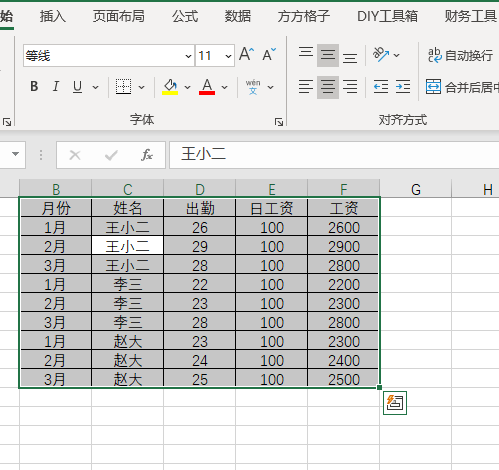

3.然后我们点击【财务工具】(Excel工具箱,百度即可了解详细的下载安装信息,本文这里就不做具体解说)
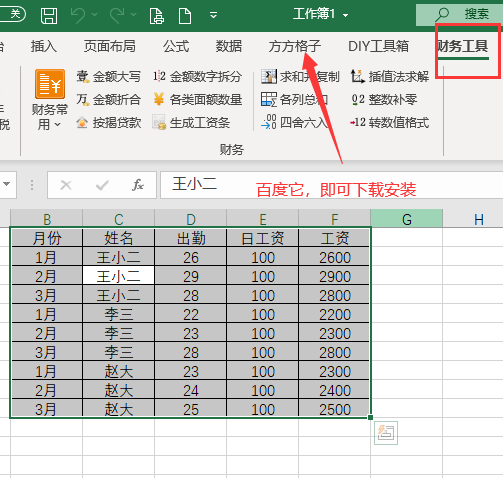

4.选择【生成工资条】


5.将【每个工资条间距】设置为15(具体大小大家可以设置为自己需要的,本文这里只是演示一下不一定要15)最后点击【确定】即可完成
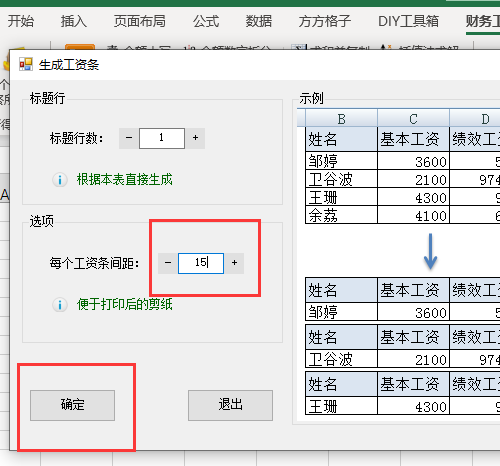

6.完成效果如下图


声明:如若本站内容侵犯了原著者的合法权益,请提供凭证,可联系我们进行处理,详见<免责声明>








